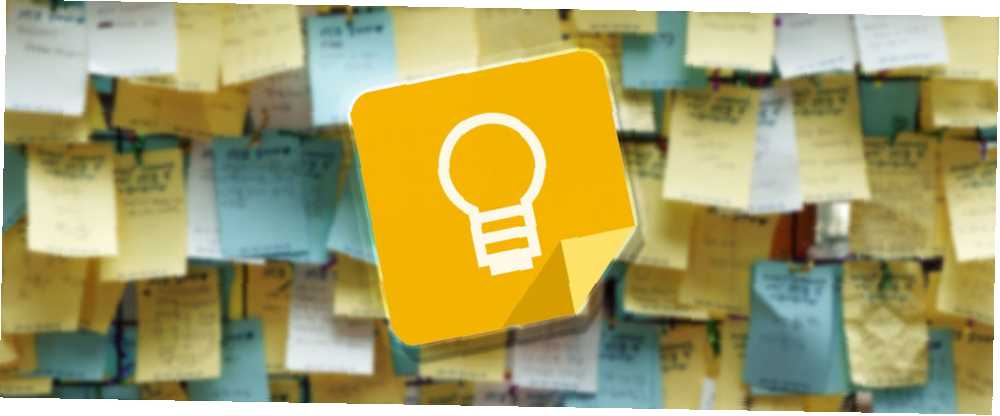
Edmund Richardson
0
4081
247
Opravdoví milovníci knih vědí, na které straně jsou v debatě o tištěných knihách vs. V zájmu potěšení ze čtení si řekněme, že obě mají své výhody i nevýhody.
Digitální knihy a čtečky mají jednu jasnou výhodu: usnadňují zvýraznění a shromažďování informací prstem. Pokud milujete kurátorství moudrosti a pamatujete si, co čtete Jak si pamatujete, co čtete pomocí jednoduchých nástrojů Jak si pamatujete, co čtete pomocí jednoduchých nástrojů Čtení více vám nepřinese nic dobrého, pokud si nedokážete udržet nic, co čtete. Tyto tipy použijte, když je pro vás obtížné zapamatovat si, co čtete. , pak jsou anotace a zvýrazňovače zaslány Bohem. Jak ale můžete sbírat moudrost z fyzické knihy?
Použijte Google Keep jako Idea Index
Google Keep je bezplatný power-book, který skrývá několik úžasných možností za svým rozhraním Post-It. Je k dispozici na webu a jako aplikace pro Android nebo iOS.
Podpora Google Keep Optické rozpoznávání znaků (OCR). Je to funkce, kterou použijeme k uchopení textu z knihy. Ano, můžete napsat myšlenky nebo citáty z knihy, ale je mnohem jednodušší (a rychlejší) použít funkci přepisu Google Keep. Existují dva způsoby, jak to zvládnout.
- Použijte vestavěnou aplikaci fotoaparátu pro telefon. Poté pomocí nabídky sdílení exportujte obrázky do Google Keep. Tato metoda umožňuje hromadné odesílání obrázků. Rovněž můžete oříznout zbytečnou část a ponechat jediný úryvek, který chcete z knihy.
- Pořiďte fotografii přímo v aplikaci Google Keep. Stiskněte ikonu Fotoaparát a vytvořte poznámku k obrázku. Fotoaparát Google Keep nemá nástroj oříznutí. Díky tomu budete muset ručně vyčistit veškerý přepsaný text ze skenované fotografie.
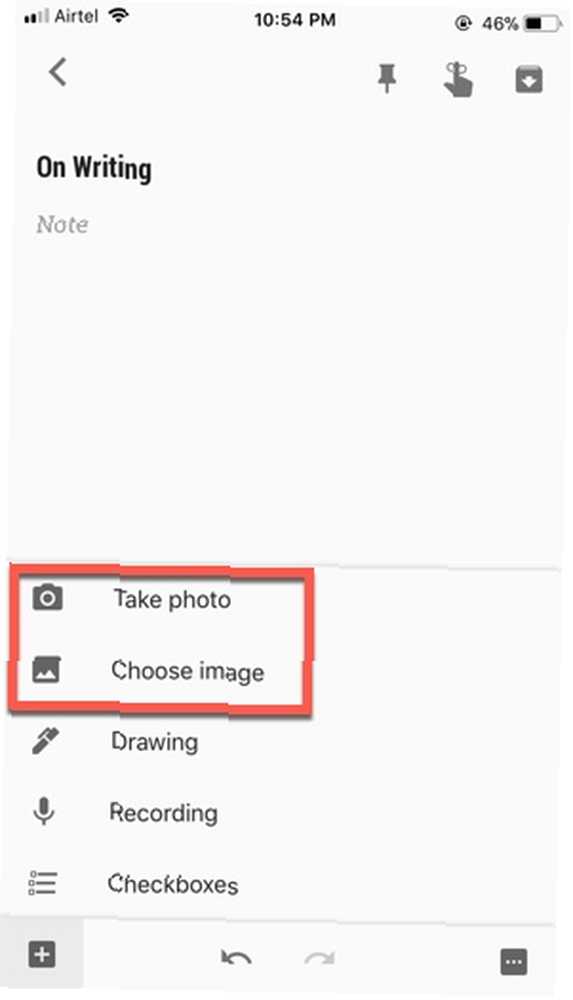
Vyzkoušejte obě metody a zjistěte, která pro vás funguje. Pokud nefunguje pozice na výšku, vložte text knihy do zobrazení na šířku. Pořiďte fotografii. Nyní je obrázek v poznámce.
Zachyťte text obrázku pomocí procesu OCR Google Keep:
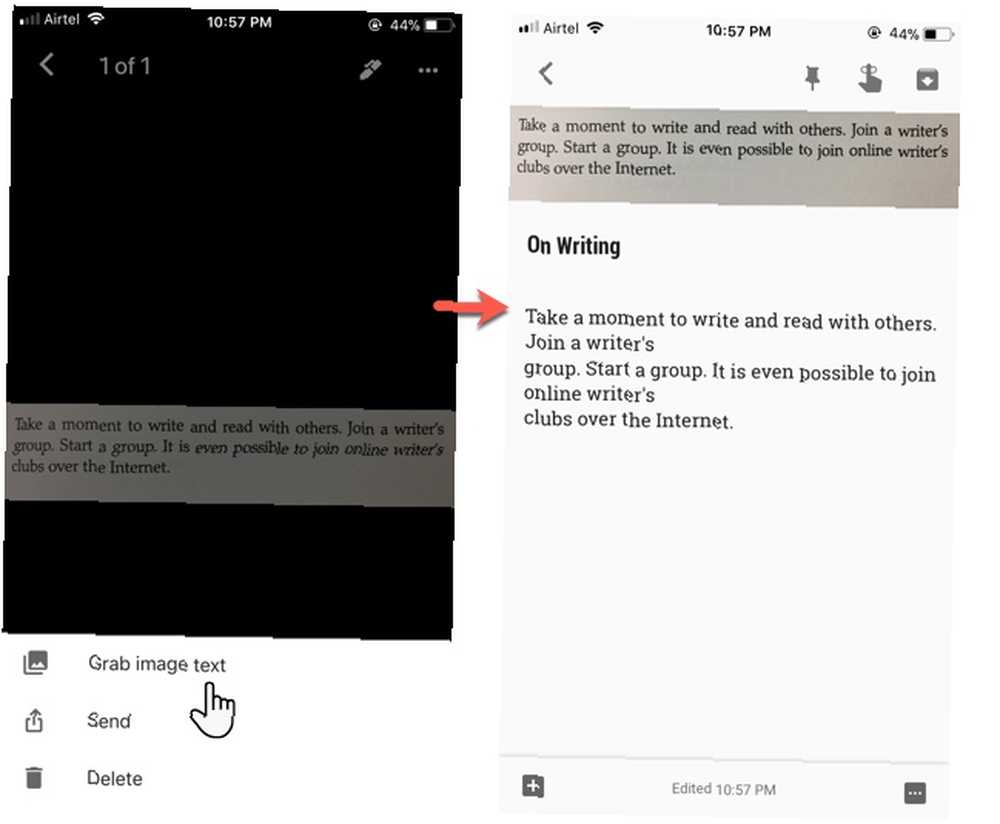
- Klepněte na poznámku u obrázku, který chcete upravit.
- Klepněte na obrázek poznámky.
- Klepněte na Více (tři svislé tečky vpravo nahoře).
- Klepněte na Chyťte text obrázku.
- Klepnutím na šipku zpět poznámku uložíte a zavřete.
Poté můžete snímek smazat nebo ponechat. Uspořádejte svůj Google Keep “index nápadů” s popisky a barvy. Obvykle obarvím poslední ty červené a pak je změníme na zelené, když se mi podaří informace uchovat.
Použili jste Google Keep, abyste se stali lepším studentem nebo čtenářem? Jaké je vaše oblíbené použití pro ty nejsmutnější ze všech nástrojů Google?











